- Bölüm 1. iOS için FoneTrans ile Fotoğrafları Dizüstü Bilgisayardan iPhone'a Aktarma
- Bölüm 2. Fotoğrafları Dizüstü Bilgisayardan iPhone'a iCloud aracılığıyla Aktarma
- Bölüm 3. AirDrop ile Fotoğrafları Dizüstü Bilgisayardan iPhone'a Aktarma
- Bölüm 4. Fotoğrafları Dizüstü Bilgisayardan iPhone'a Aktarma Hakkında SSS
Fotoğrafları Dizüstü Bilgisayardan iPhone'a Aktarmanın Profesyonel Yöntemleri
 Yazar: Lisa Ou / 11 Mayıs 2023 09:00
Yazar: Lisa Ou / 11 Mayıs 2023 09:00 Fotoğrafları dizüstü bilgisayardan iPhone'a taşımayı mı planlıyorsunuz? Birçok kişi farklı sebeplerle fotoğraflarını aktarmaktadır. Belki de resimlerinizi daha rahat görmek istersiniz ve bunu onları iPhone'unuza taşıyarak yapabilirsiniz. Gerçekten de, bir cep telefonunda dosyalara erişmek bir dizüstü bilgisayardan daha kolaydır. Açılmasını beklemek yerine, fotoğraflarınızı iPhone'unuzda yalnızca birkaç dokunuşla görüntülemek ve paylaşmak daha hızlıdır. Bunun dışında, bugün iPhone'lar daha fazla depolama alanı içeriyor. Bu nedenle, performansını artırabilecek fotoğraflar gibi bazı dosyalarınızı taşıyarak dizüstü bilgisayarınızın yer açmasına yardımcı olabilir.
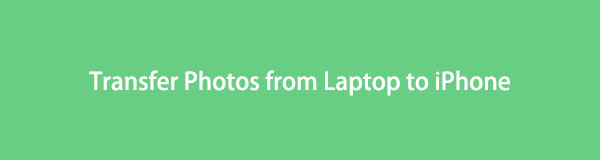
Bu makale, fotoğrafları dizüstü bilgisayarınızdan iPhone'unuza başarıyla taşımak için etkili aktarım araçlarını ve tekniklerini içerecektir. En erişilebilir olanları dahil ettik, böylece süreci çalıştırmakta zorlanmazsınız. Ayrıca, adımları doğru şekilde yapmanıza yardımcı olmak için her yöntemde kapsamlı yönergeler sağlanmıştır. Araç veya yerleşik özellik ne olursa olsun, bu makaleyi okuduktan sonra aktarım hedefinize ulaşmayı bekleyebilirsiniz. Sorununuzu gidermeye başlamak için lütfen aşağıdaki parçalarla birlikte hareket edin.

Rehber Listesi
- Bölüm 1. iOS için FoneTrans ile Fotoğrafları Dizüstü Bilgisayardan iPhone'a Aktarma
- Bölüm 2. Fotoğrafları Dizüstü Bilgisayardan iPhone'a iCloud aracılığıyla Aktarma
- Bölüm 3. AirDrop ile Fotoğrafları Dizüstü Bilgisayardan iPhone'a Aktarma
- Bölüm 4. Fotoğrafları Dizüstü Bilgisayardan iPhone'a Aktarma Hakkında SSS
Bölüm 1. iOS için FoneTrans ile Fotoğrafları Dizüstü Bilgisayardan iPhone'a Aktarma
Transfere gelince, İOS için FoneTrans ilk akla gelen programlardan biridir. Bu üçüncü taraf araç, verileri bilgisayarlar, iTunes Kitaplığı ve iOS aygıtları arasında paylaşmanıza olanak tanır. Böylece, bu programı kullanarak yalnızca birkaç talimatı izleyerek dizüstü bilgisayar fotoğraflarınızı iPhone'unuza zahmetsizce aktarabilirsiniz. Üstelik transferi tamamladıktan sonra bonus özelliklerinden de yararlanabilirsiniz. içerir kişilerinizin yedeklenmesi ve geri yüklenmesi. Daha sonra sunduğu diğer bonus işlevlerini öğrenin.
İOS için FoneTrans ile verilerinizi iPhone'dan bilgisayara aktarma özgürlüğünün tadını çıkaracaksınız. İPhone metin mesajlarını yalnızca bilgisayara aktaramazsınız, aynı zamanda fotoğraflar, videolar ve kişiler kolayca PC'ye taşınabilir.
- Fotoğrafları, videoları, kişileri, WhatsApp ve daha fazla veriyi kolaylıkla aktarın.
- Aktarmadan önce verileri önizleyin.
- iPhone, iPad ve iPod touch mevcuttur.
Fotoğrafların dizüstü bilgisayardan iPhone'a nasıl aktarılacağına ilişkin örnek talimatlar aşağıda verilmiştir. İOS için FoneTrans:
1. AdımTıklamak için iOS için FoneTrans resmi sitesine gidin Bedava indir sekmesine gidin ve yükleyici dosyasını kaydedin. Bir Windows simgesi vardır, ancak macOS kullanıyorsanız, önce Mac Sürümüne Git seçeneğini seçin. Apple logolu düğmeyi göreceksiniz ve indirmek için tıklayabilirsiniz. Bundan sonra kurulum prosedürüne devam edin, ardından programı dizüstü bilgisayarınızda başlatın.
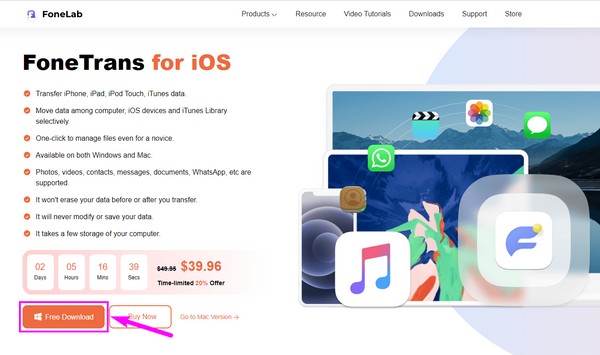
2. AdımProgramın birincil arayüzü başladığında iPhone'unuzu bir USB kablosu kullanarak dizüstü bilgisayarınıza bağlayın. Her iki cihazda da gereksinimlere ve izinlere izin vererek bağlantıyı kurun. Bu şekilde, iOS için FoneTrans iPhone'unuza erişebilir ve ona dosya aktarabilir. Bu arada, arayüzün üst kısmındaki sekmeye tıklayın ve dizüstü bilgisayarınızın gönderici cihaz olarak ayarlandığından emin olun.
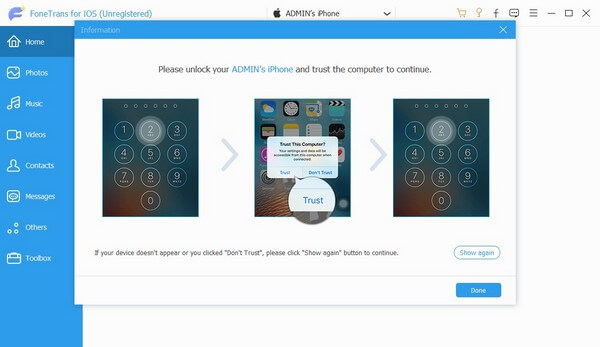
3. AdımArdından, arayüzün sol kısmında listelenen veri türlerinden Fotoğraflar'ı seçin. Dizüstü bilgisayarınızda depolanan görüntü klasörlerini içeren ikinci bir sütun görünecektir. Taşımak veya kopyalamak istediğiniz fotoğrafların kaydedildiği klasörü açın. Resimler sağda görüntülendikten sonra, işaretleyerek tek tek veya hepsini birden seçin. Tümünü kontrol kutu.
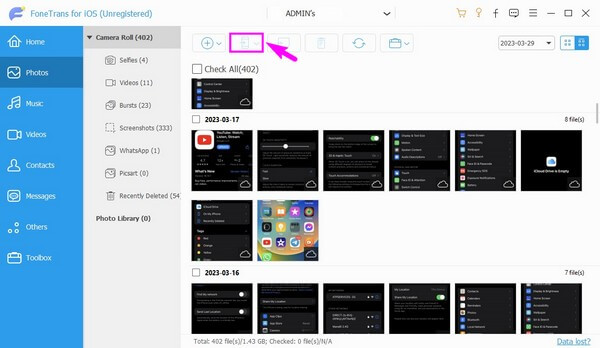
4. Adımİstediğiniz fotoğrafları seçtikten sonra sıra cep telefonu ikonlu üst kısımdaki butonlara tıklayarak paylaşmaya geliyor. Bağlı cihazlar simgenin altında göründüğünde alıcı olarak iPhone'unuzu seçin. Dizüstü bilgisayardan seçtiğiniz resimler iPhone'unuza kopyalanmaya başlayacaktır. İşlem bitene kadar bir dakika bekleyin.
İOS için FoneTrans ile verilerinizi iPhone'dan bilgisayara aktarma özgürlüğünün tadını çıkaracaksınız. İPhone metin mesajlarını yalnızca bilgisayara aktaramazsınız, aynı zamanda fotoğraflar, videolar ve kişiler kolayca PC'ye taşınabilir.
- Fotoğrafları, videoları, kişileri, WhatsApp ve daha fazla veriyi kolaylıkla aktarın.
- Aktarmadan önce verileri önizleyin.
- iPhone, iPad ve iPod touch mevcuttur.
Bölüm 2. Fotoğrafları Dizüstü Bilgisayardan iPhone'a iCloud aracılığıyla Aktarma
iCloud, dizüstü bilgisayarınızın fotoğraflarını iPhone'unuzda görüntülemek için bir eşzamanlama özelliğine sahiptir. Bununla, iCloud'a yüklerseniz ve iPhone'unuzdaki Fotoğraflar'ı etkinleştirirseniz, resimlerinize farklı cihazlardan erişebilirsiniz.
Fotoğrafları dizüstü bilgisayardan iPhone'a iCloud resmi web sayfası aracılığıyla aktarmak için aşağıdaki sorunsuz adımları izleyin:
1. AdımDizüstü bilgisayarınızda bir web tarayıcısı çalıştırın ve iCloud'un resmi sitesini ziyaret edin. iPhone'unuzun Apple Kimliğini kullanarak oturum açın, ardından şuraya gidin: Fotoğraflar iCloud hesabınızdaki bölüm.
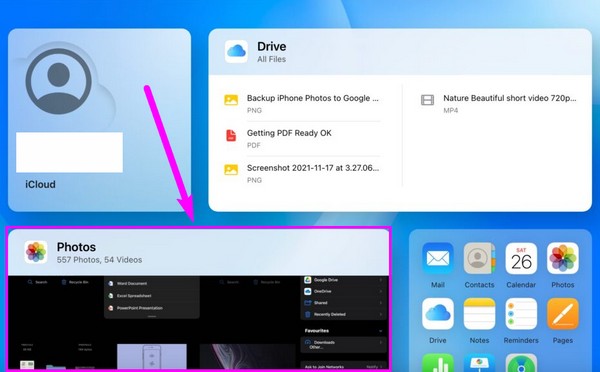
2. AdımEkranın sağ üst köşesindeki yükle simgesine tıklayarak web sitesinde beğendiğiniz dizüstü bilgisayar fotoğraflarını içe aktarın. Ardından, iPhone'unuzun kilidini açın ve şu adrese yönlendirin: Ayarlar. Ayarlar ekranının en üst kısmında adınıza dokunun.
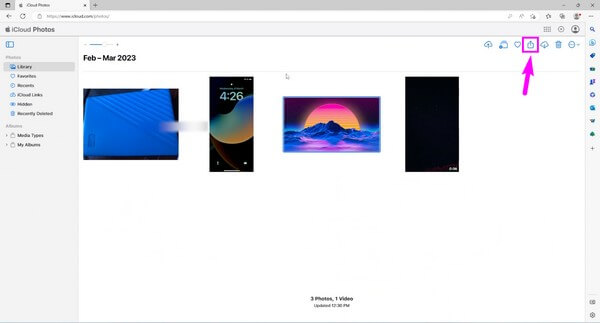
3. AdımSeçeneklerden iCloud'u seçin ve uygulamalar aşağıdaki arayüzde göründüğünde Fotoğraflar'a dokunun. Bundan sonra, etkinleştir iCloud Resimleri yanındaki kaydırıcı ile. iCloud'a yüklediğiniz resimler daha sonra iPhone'unuzla senkronize edilir ve onları görüntüleyebilirsiniz.
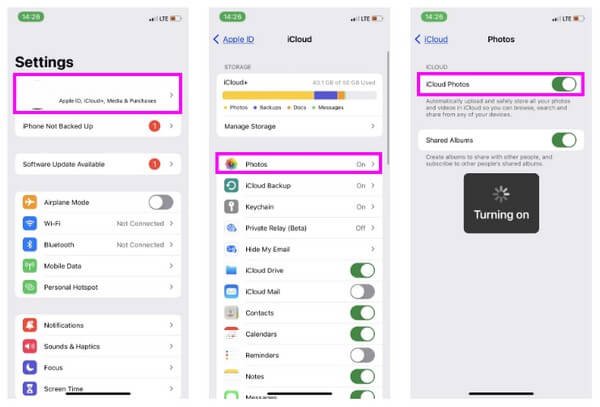
Alternatif olarak, birden çok aygıtta aynı Apple Kimliğiyle fotoğrafları iCloud üzerinden eşzamanlamayı da deneyebilirsiniz. Windows için iCloud'u bir bilgisayara yükleyin ve iCloud Fotoğrafları özelliğini etkinleştirin. Fotoğraflar > Opsiyonlar > iCloud Resimleri. Veya Macbook'ta iCloud Photos'u Apple menüsü > aracılığıyla etkinleştirin sistem Tercihleri > Apple kimliği > iCloud > Fotoğraflar > Bu Mac'i senkronize et.
iCloud'un yalnızca 5 GB'a kadar ücretsiz depolama alanı depolayabileceğini unutmayın. Bu nedenle, yalnızca sınırlı boyuttaki fotoğrafları senkronize edebilirsiniz ve ücretsiz depolama alanını doldurduğunuzda daha fazla depolama yapamazsınız. Ancak daha fazlasını transfer etmek isterseniz bunun bedelini ödemeniz gerekir.
İOS için FoneTrans ile verilerinizi iPhone'dan bilgisayara aktarma özgürlüğünün tadını çıkaracaksınız. İPhone metin mesajlarını yalnızca bilgisayara aktaramazsınız, aynı zamanda fotoğraflar, videolar ve kişiler kolayca PC'ye taşınabilir.
- Fotoğrafları, videoları, kişileri, WhatsApp ve daha fazla veriyi kolaylıkla aktarın.
- Aktarmadan önce verileri önizleyin.
- iPhone, iPad ve iPod touch mevcuttur.
Bölüm 3. AirDrop ile Fotoğrafları Dizüstü Bilgisayardan iPhone'a Aktarma
Macbook'unuz varsa, fotoğrafları aktarmanın başka bir kolay yolu da AirDrop'tur. Bu, macOS ve iOS arasında veri paylaşmanıza izin veren Apple cihazlarına özgü bir özelliktir. AirDrop ile Mac dizüstü fotoğraflarınızı aynı Wi-Fi ağı üzerinden iPhone'unuza hızlı bir şekilde aktarabilirsiniz.
AirDrop ile fotoğrafları dizüstü bilgisayardan iPhone'a taşımak için aşağıdaki basit talimatlara bağlı kalın:
1. AdımBaşlamadan önce Mac'inizin ve iPhone'unuzun Wi-Fi, Bluetooth ve AirDrop izinlerini açın. Bunlardan biri etkin değilse, bu yöntem çalışmaz. Ve her iki cihazın da aynı Wi-Fi ağına bağlı olduğundan emin olun.
2. AdımMac'inizde, Go sekmesini tıklayın, ardından açılır menüden Airdrop'u seçin. Alttaki seçeneğe tıklayarak Mac'inizin uygun şekilde keşfedilmesine izin verin. iPhone'unuzda da aynısını yapın. Musluk Ayarlar > genel > Airdrop sayfasına.
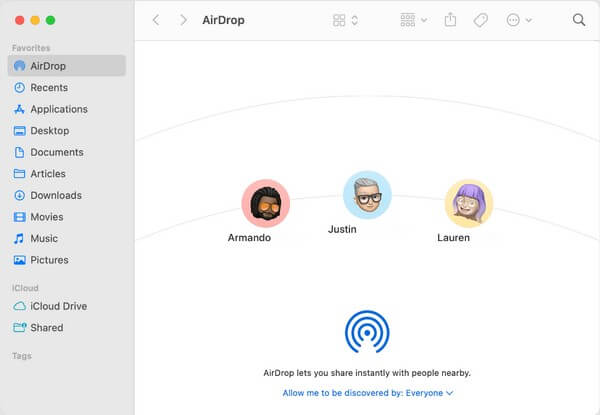
3. AdımAirDrop'ta iPhone'unuz Mac'iniz tarafından keşfedildiğinde, Finder'ı açın ve aktarmak istediğiniz fotoğrafları seçin. Daha sonra, seçilen fotoğrafları sürükleyin ve cihaz simgesine bırakın. havadan yardım bölüm. Bu, görüntüleri otomatik olarak iPhone'unuza aktaracaktır.
Bölüm 4. Fotoğrafları Dizüstü Bilgisayardan iPhone'a Aktarma Hakkında SSS
1. Fotoğrafları bir Windows bilgisayarla AirDrop yapabilir miyim?
Hayır, yapamazsın. Ne yazık ki, Windows AirDrop özelliğini desteklemiyor ve yalnızca Apple cihazları bunu kullanıcılara sunuyor. Bir iPhone kullansanız bile, Windows'tan veri aktarmaz. Fotoğrafları veya diğer verileri AirDrop aracılığıyla yalnızca gönderen ve alan aygıtlarınız Mac, iPhone, iPad ve iPod Touch gibi Apple'dansa aktarabilirsiniz.
2. Dizüstü bilgisayarımdaki fotoğrafları bir USB kablosu olmadan iPhone'uma nasıl aktarırım?
USB kablonuz yoksa, dizüstü bilgisayar fotoğraflarınızı iPhone'unuza aktarmak için AirDrop'u kullanabilirsiniz. Ancak, Windows kullanıyorsanız AirDrop aktarım için uygun olmayacaktır. Bu nedenle, öneririz FoneLab HyperTrans yerine. Bu aktarım programı kablosuz aktarıma izin verir, bu nedenle USB kablonuz yoksa sorun değil. Aktarım için yalnızca cihazlarınızın aynı LAN'a bağlanması gerekir.
Bu makaledeki yöntemleri anlamak için ayırdığınız zaman için teşekkür ederiz. Umarız başarılı bir transfer prosedürü gerçekleştirmenize yardımcı olabilmişizdir.
İOS için FoneTrans ile verilerinizi iPhone'dan bilgisayara aktarma özgürlüğünün tadını çıkaracaksınız. İPhone metin mesajlarını yalnızca bilgisayara aktaramazsınız, aynı zamanda fotoğraflar, videolar ve kişiler kolayca PC'ye taşınabilir.
- Fotoğrafları, videoları, kişileri, WhatsApp ve daha fazla veriyi kolaylıkla aktarın.
- Aktarmadan önce verileri önizleyin.
- iPhone, iPad ve iPod touch mevcuttur.
